Présentation
MySQL est un système de gestion de base de données populaire pour les logiciels d'application Web. Comme de nombreux services Web, MySQL a un mot de passe de niveau administrateur ou root. Le mot de passe root permet à un utilisateur d'effectuer toutes les fonctions de niveau supérieur dans la base de données.
Si vous n'avez jamais défini de mot de passe root sur votre base de données MySQL, vous devriez pouvoir vous y connecter. Cependant, ce n'est pas une bonne pratique de sécurité car n'importe qui peut accéder à votre base de données.
Si votre base de données a un mot de passe racine, mais que vous en avez perdu la trace, ce guide vous aidera à réinitialiser un mot de passe racine MySQL sous Linux et Windows .
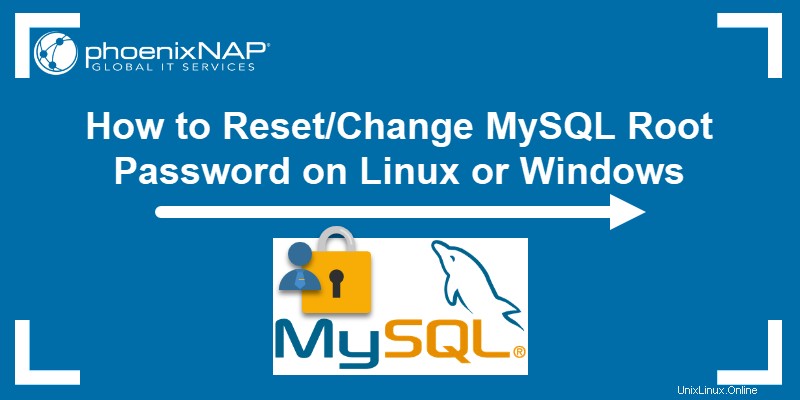
Prérequis
- Une base de données MySQL existante
- Accès à un serveur Linux ou Windows exécutant MySQL
- Privilèges d'administrateur sur l'ordinateur qui héberge la base de données MySQL
- Un éditeur de texte. Le Bloc-notes est inclus par défaut dans Window. Vim est installé par défaut sous Linux.
- Accès à une interface de ligne de commande (ou terminal)
Comment changer le mot de passe racine de l'utilisateur MySQL sous Linux
Étape 1 :Connectez-vous en tant qu'utilisateur MySQL
Lorsque vous démarrez votre installation Linux, assurez-vous que vous êtes connecté en tant que même utilisateur qui exécute normalement MySQL. Bien que vous puissiez vous connecter en tant que root, une fois que vous démarrez le serveur MySQL, assurez-vous de le démarrer avec le --user=mysql option.
Sinon, le système peut créer des fichiers appartenant à l'utilisateur root, ce qui peut causer des problèmes.
Étape 2 :Trouvez le fichier .pid pour le service MySQL
L'étape suivante consiste à trouver le fichier .pid pour le service MySQL.
La plupart des systèmes les stockent dans /var/lib/mysql/ , /var/run/mysqld/ , ou /usr/local/mysql/data/ chemin. Le nom du fichier commence généralement par mysqld (ou le nom d'hôte de votre système) et se termine par .pid extension.
Étape 3 :Arrêtez le processus mysqld
Avant de créer un nouveau mot de passe root, arrêtez le serveur MySQL. Pour tuer le processus mysqld, ouvrez une ligne de commande et exécutez ce qui suit :
kill `cat /mysql-data-directory/host_name.pid`Remplacez mysql-data-directory/host_name.pid avec le nom de fichier que vous avez trouvé à l'étape précédente. Assurez-vous de spécifier le chemin d'accès complet au fichier. Assurez-vous également d'utiliser la touche de retour arrière (généralement au-dessus de la touche de tabulation) et non un guillemet simple au début de la commande.
Étape 4 :Créer le fichier de mot de passe
1. Ouvrez votre éditeur de texte préféré. Dans cet exemple, nous utilisons vim :
sudo vim2. Ensuite, ajoutez la ligne suivante dans le fichier :
ALTER USER 'root'@'localhost' IDENTIFIED BY 'NewPassword';
N'oubliez pas d'inclure les guillemets simples et le point-virgule. Remplacer NewPassword avec le mot de passe que vous souhaitez utiliser. Enfin, assurez-vous d'utiliser un mot de passe sécurisé fort, comme ces exemples.
La commande fonctionnera pour la machine que vous utilisez actuellement. Si vous vous connectez à un autre système, remplacez localhost avec le nom d'hôte approprié.
3. Enregistrez le fichier dans home/me/mysql-init .
Étape 5 :Redémarrez le serveur MySQL et appliquez le nouveau mot de passe
Pour appliquer les modifications au mot de passe, redémarrez le serveur MySQL en exécutant la commande suivante dans le terminal :
mysqld --init-file=/home/me/mysql-init &
Cela lance MySQL et applique le changement de mot de passe du fichier texte. Selon la façon dont vous démarrez votre serveur, vous devrez peut-être ajouter d'autres options (telles que --defaults-file avant le init commande.)
Étape 6 : Nettoyage
Enfin, connectez-vous à votre serveur MySQL en utilisant le compte root et vérifiez que le nouveau mot de passe fonctionne. Ensuite, supprimez le fichier que vous avez créé à l'étape 4.
Comment réinitialiser le mot de passe racine MySQL dans Windows
Étape 1 :Arrêtez le serveur MySQL
1. Commencez par vérifier si vous êtes connecté en tant qu'administrateur.
2. Appuyez sur Gagner +R (maintenez la touche Windows/Super enfoncée et appuyez sur "r".) Une fois que la boîte "Exécuter" apparaît, tapez :
services.msc3. Cliquez sur OK .
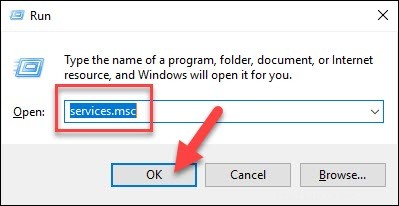
4. Faites défiler la liste des services pour trouver le service MySQL. Cliquez avec le bouton droit sur cette entrée, puis cliquez avec le bouton gauche sur Stop .
Étape 2 :Lancer un éditeur de texte
Cliquez sur le menu et recherchez Bloc-notes .
Vous pouvez également utiliser le chemin :menu> Accessoires Windows> Bloc-notes .
Étape 3 :Créer un nouveau fichier texte avec la commande de mot de passe
1. Saisissez la ligne suivante dans l'éditeur de texte :
ALTER USER 'root'@'localhost' IDENTIFIED BY 'NewPassword';Assurez-vous de conserver les guillemets et le point-virgule. Remplacez NewPassword avec le mot de passe de votre choix.

2. Utilisez le Fichier> Enregistrer sous menu pour enregistrer le fichier à la racine de votre disque dur (C:). Choisissez un nom de fichier, tel que mysql-init.txt .
Par conséquent, le localhost La commande modifie le mot de passe sur votre système local. Si vous modifiez le mot de passe sur un système sur le réseau, remplacez le nom d'hôte par localhost .
Étape 4 :Ouvrez une invite de commande
1. Appuyez sur Ctrl +Maj +Échap .
2. Ensuite, cliquez sur le Fichier menu> Exécuter une nouvelle tâche .
3. Tapez cmd.exe , et cochez la case pour exécuter en tant qu'administrateur.
4. Cliquez sur OK .
Étape 5 :Redémarrez le serveur MySQL avec votre nouveau fichier de configuration
1. Accédez au répertoire MySQL à l'aide de l'invite de commande :
cd "C:\Program Files\MySQL\MySQL Server 8.0\bin"2. Ensuite, saisissez ce qui suit :
mysqld --init-file=C:\\mysql-init.txt
Notez qu'il y a deux barres obliques après l'invite C:.
De plus, si vous avez choisi un nom de fichier différent à l'étape 2, utilisez ce nom après la double barre oblique.
Étape 6 :Nettoyer
Maintenant, vous pouvez vous connecter à votre serveur MySQL en tant que root en utilisant le nouveau mot de passe.
Revérifiez pour vous assurer que cela fonctionne. Si vous avez des options de configuration uniques (telles que le lancement de MySQL avec un --defaults-file option), allez-y et faites-le.
Une fois MySQL lancé et que vous avez confirmé le changement de mot de passe, supprimez le C:\mysql-init.txt fichier.